
当服务模板中的按钮含有两个及以上预制构件,且这些预制构件的尺寸范围有交集时,需要对同一按钮中的预制构件设置一定的约束(Condition)规则,从而在Fabrication使用设计线功能、Revit中使用多点布线功能以及转化已有设计模型功能时,软件能够自动识别并应用按钮中相应的预制构件。
1.创建约束
在约束区域内右击,单击“New Condition”后弹出“New Condition(1)”对话框,见图7-24。
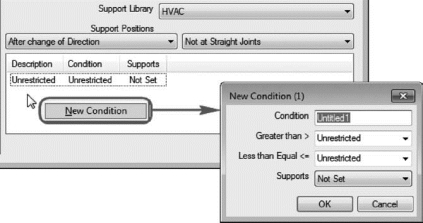
图7-24
在“New Condition(1)”对话框中需要根据服务模板中大部分按钮包含的尺寸范围定义约束,例如添加约束“当尺寸大于100 mm时使用卡箍连接的预制构件”:
①Condition:指定约束的名称“Grooved”;
②Greater Than>:输入尺寸值“100”;
③Less than Equal<=:Unrestricted;
④Supports:从下拉菜单中选择已有的支吊架作为该约束下采用的支吊架。下拉菜单中仅显示约束面板上方“Support Library”中指定组中的支吊架,见图7-25。若不需要在使用设计线绘制管道时采用任何支吊架,则保留该项默认选择“Not Set”。
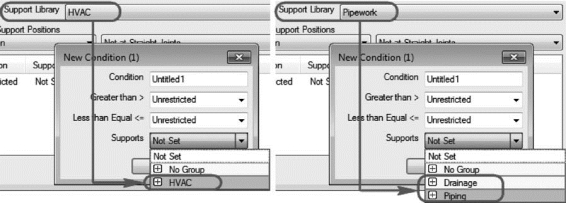
图7-25
按照上述方法可以为当前服务模板添加完整的约束。
例如添加一组以100 mm尺寸划分的约束,当管径大于100 mm时采用卡箍连接且选用支吊架库“Pipework”中的“Piping:Hydronic”支吊架,当管径小于等于100 mm时,采用螺纹连接且不使用支吊架,见图7-26。
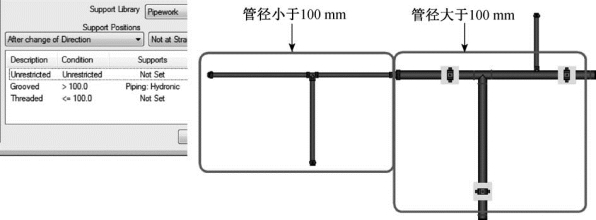
图7-26
【提示】新建的服务模板含有默认的无约束的约束条件“Unrestricted”,所有按钮均默认关联该约束条件。
2.关联按钮约束
接下来,需要将已经创建的约束指定到按钮中包含的预制构件上。
右击按钮,然后选择“Button Properties”,打开按钮属性对话框,见图7-27。(www.daowen.com)
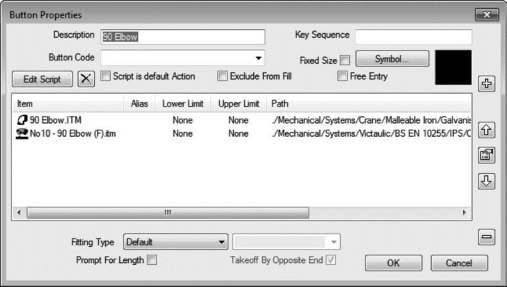
图7-27
双击按钮中的预制构件,打开“Edit Item Condition”对话框,然后单击“Condition”下方的下拉菜单并选择符合该预制构件尺寸范围的约束条件,例如“Threaded”,见图7-28。
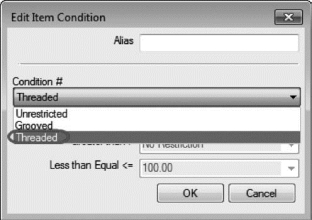
图7-28
当需要为预制构件同时设置尺寸上限和尺寸下限时,可以在“Edit Item Condition”对话框中勾选“Further Customize Restrictions for this Item”,此时被灰显的定义项被高亮显示,见图7-29。
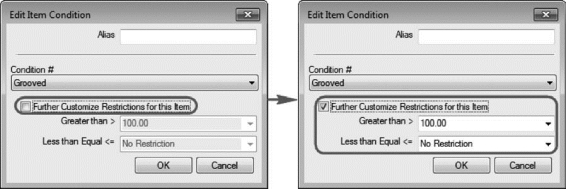
图7-29
双击显示“No Restriction”的选项并输入尺寸值,例如“200”,见图7-30。
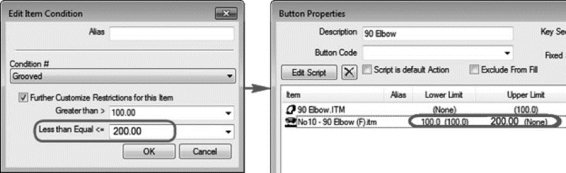
图7-30
为预制构件同时添加尺寸上限和尺寸下限一般用于同一按钮中包含三个及三个以上预制构件的情况。
用同样的方法为按钮中的另一个预制构件关联约束条件之后,在“Button Properties”对话框中就会显示每个预制构件的尺寸上限和尺寸下限,例如“90 Elbow.ITM”的尺寸上限为100 mm,见图7-31。当使用设计线绘制管道时,软件便可通过尺寸判定选用该按钮中的预制构件完成绘制。
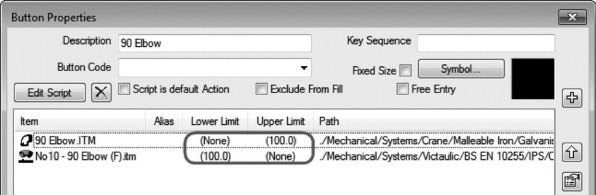
图7-31
【技巧】在服务模板中单击约束条件时,凡是关联了该约束条件的按钮均会以黑框高亮显示,以数据库中已有服务模板为例,见图7-32。可以通过这个方法检查按钮约束条件的正确性。
通过上述介绍创建并配置服务模板,然后单击“OK”,保存并退出“Edit Service Template”对话框。
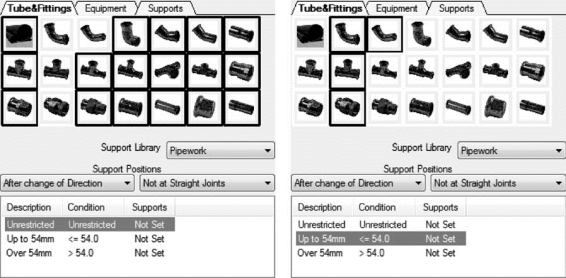
图7-32
免责声明:以上内容源自网络,版权归原作者所有,如有侵犯您的原创版权请告知,我们将尽快删除相关内容。







